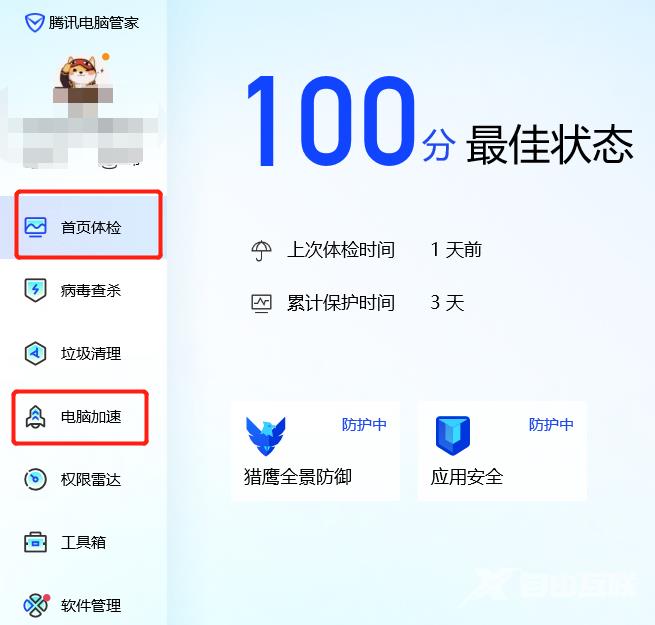antimalware service占用率极高怎么办?最近有用户询问这个问题,使用电脑的时候发现运行很缓慢,变得卡顿,打开任务资源管理器发现antimalware service占用了很大的内存,应该怎么处理呢?就此,本篇带来了详细的解决方法,一起看看吧。
antimalware service占用率极高怎么办?
方法一:
1、鼠标移动到电脑桌面左下角,右键点一下开始,点里面的运行,或着win键+R键打开运行。
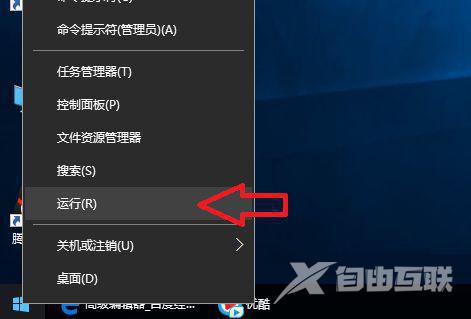
2、在运行里输入:gpedit.msc。
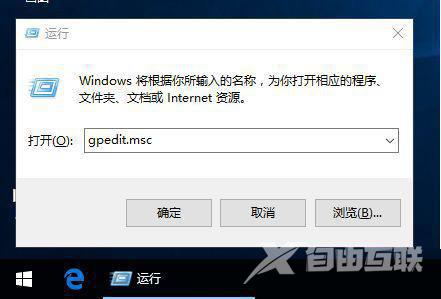
3、确定后就会打开:本地组策略编辑器。
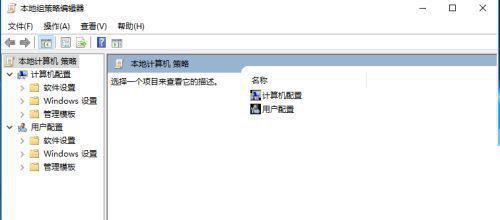
4、依次打开:管理模板----windows组件----windows Defender。
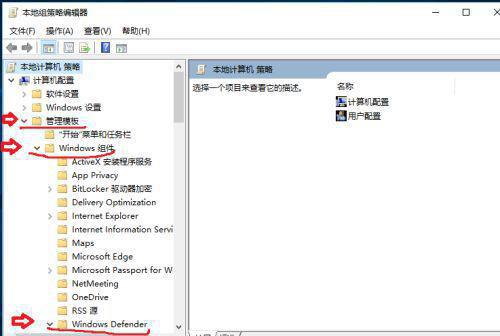
5、找到windows Defender下的实时保护。
然后鼠标双击右侧的不论何时启用实时保护,都会启用进程扫描。

6、在弹出的设置页面选已禁用。保存就行了。
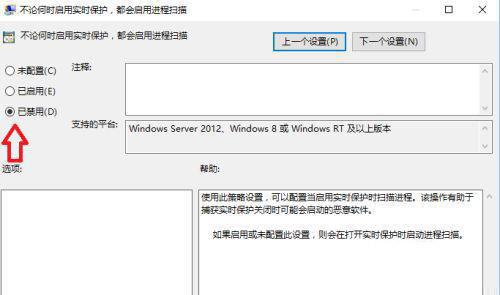
7、如果还不能解决我们可以用第二种方法就是禁用windows Defender。
我们用上面的方法依次打开:管理模板----windows组件--找到-windows Defender,鼠标点一下windowsDefender。在右侧找到关闭windows Defender并用鼠标双击它。
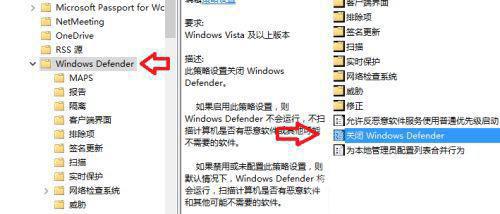
8、在打开的设置页面,选:已启用。
确定之后就会禁用windows Defender。
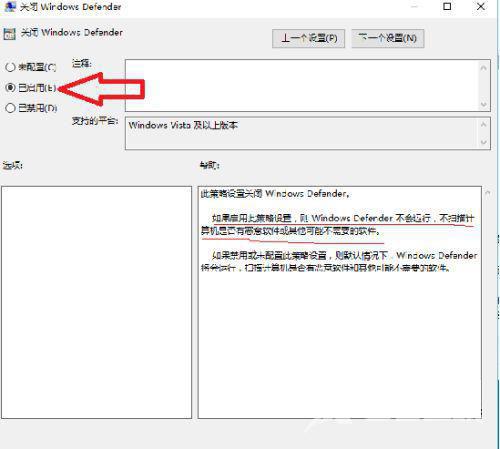
9、关闭widowsdefender还有一种途径,移动鼠标到桌面左下角点开始,再点:设置。
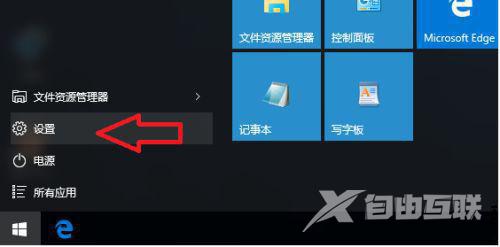
10、在设置页面点最下面的更新和安全。
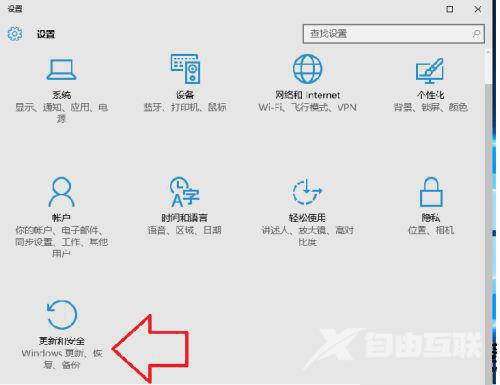
11、点 windows defender,把右侧的开关点成关就行了,但这种方法不彻地过一段时间系统会自动重新启动它。
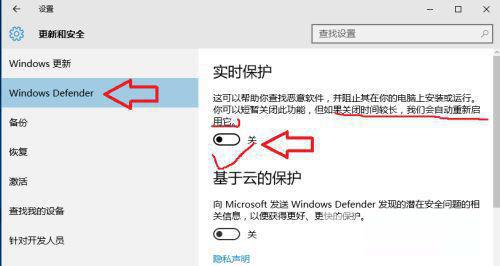
方法二:
1、当时不知道怎么,莫名其妙电脑就卡,一打开任务管理器,发现什么应用都没开,内存占用率居然高达40%,一看是Windows Defender的antimalware service executable占用率过高了。
2、尝试了网上的改注册表,关闭Windows Defender的实时保护,要么是没有效果,要么是当时有效果,一重启就重新开启,无法解决。
3、在网上找到解决方案:下载360安全卫士或者腾讯电脑管家,以魔法打败魔法,因为对某360有意见,所以下载腾讯电脑管家,然后点击首页体检、电脑加速,然后重启,发现原来占用率特别高的antimalware service executable消失(虽然说腾讯电脑管家也会占用一定的内存,但是与原先windows defender那个比较起来简直微不足道,但是很简单方便,去乱改注册表而且不成功很烦,重启后会默认给你重开,我选择以魔法打败魔法)。
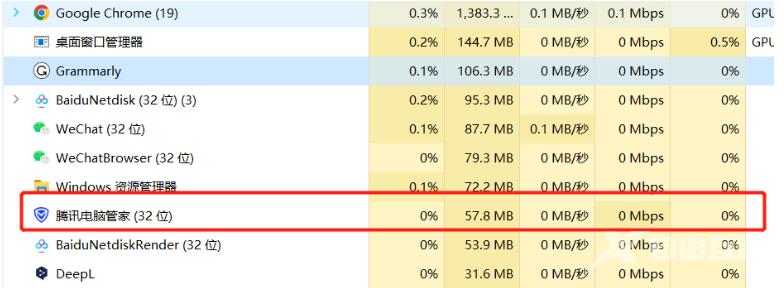
4、总结:下载腾讯电脑管家-首页体检-电脑加速-重启-解决。